Những người hay chụp ảnh trên iPhone sẽ không thể hạnh phúc hơn với tính năng chụp HDR thông minh (Smart HDR) hoàn toàn mới, mang lại độ chính xác màu sắc tốt hơn, tăng độ sáng và chi tiết các vùng tối cho bức ảnh của bạn. Theo Apple, iPhone của bạn sẽ tự động tận dụng lợi thế của HDR thông minh khi mà nó cho là cần thiết.
Trong bài hướng dẫn này, mình sẽ chỉ cho bạn cách vô hiệu hóa tính năng HDR thông minh (Smart HDR) theo ý muốn.
Giới thiệu về HDR thông minh
Dải tương phản động mở rộng (HDR – High Dynamic Range) là một kỹ thuật trong nhiếp ảnh, nó sẽ giúp bạn cải thiện được những bức ảnh được chụp trong điều kiện ánh sáng có độ tương phản cao bằng cách chụp nhiều ảnh liên tiếp ở các mức độ phơi sáng khác nhau, sau đó kết hợp chúng lại với nhau. iPhone của bạn sẽ chụp nhanh ba ảnh khi tính năng HDR được bật và ảnh cho ra sẽ có chi tiết tốt hơn, vùng sáng và vùng tối được cân bằng lại.
Xem thêm: HDR, HDR tự động và HDR thông minh là gì?
HDR thông minh sẽ làm cho bức ảnh của bạn có màu sắc tốt hơn, cùng với chi tiết nổi bật và vùng tối cũng sẽ tối hơn.
Tính năng này tận dụng tối đa khả năng máy học (machine learning) được trang bị trong động cơ thần kinh (Neural Engine) nhanh hơn gấp 10 lần của con chip A12 Bionic và cảm biến camera nhanh hơn gấp 2 lần với điểm ảnh lớn hơn có trên hai chiếc flagship iPhone XS và XS Max.

Tính năng HDR từ lâu đã không được nhắc đến nhiều, nhưng khi iPhone ngày càng trở nên mạnh mẽ hơn thì tính năng này cũng được cải thiện hơn.
Còn nhớ hồi năm ngoái, khi Apple lần đầu giới thiệu khả năng học máy trong động cơ thần kinh trên chip A11 Bionic, HDR đã trở nên tốt hơn từ iPhone 8 trở đi. Mặc định HDR sẽ được kích hoạt cho cả camera sau và camera trước khi nó cảm thấy cần thiết.
Cách tắt HDR thông minh
Trên những mẫu iPhone 2018, HDR thông minh luôn bật và nó không còn lưu hai ảnh (một ảnh bình thường và một ảnh HDR) giống như chụp HDR như trước nữa. Để tắt HDR thông minh và bật lại HDR thủ công, bạn hãy làm như sau:
1. Mở ứng dụng Cài đặt trên iPhone XS trở lên.
2. Kéo xuốn và chọn Camera từ danh sách.
3. Tắt tùy chọn HDR thông minh (Smart HDR) đi.
Từ bây giờ, iPhone của bạn sẽ không còn sử dụng tính năng HDR thông minh nữa.
Khi tắt HDR thông minh đi, thì nút HDR màu vàng sẽ xuất hiện lại trong ứng dụng Camera. Giống như trước đây, hãy nhấn vào nút này để điều chỉnh HDR theo cách thủ công bằng cách chọn:
- Bật (On): Sử dụng HDR khi chụp ảnh
- Tắt (Off): Ảnh của bạn sẽ không được đẹp nếu nếu tắt HDR đi.
- Tự động (Auto): iPhone sẽ tự động bật HDR trong điều kiện thích hợp và bạn không cần phải bật hay tắt nó thủ công nữa.
Để ảnh chụp HDR tốt nhất, bạn nên giữ cho iPhone ổn định trên tay và cố gắng tránh làm cho chủ thể chuyển động.
Sử dụng HDR thủ công
Như mình đã nói ở trên, các mẫu iPhone X, iPhone 8 và iPhone 8 Plus là những chiếc iPhone đầu tiên có chế độ HDR tự động, được gọi là Auto HDR, xuất phát từ bộ vi xử lý mạnh mẽ cùng với động cơ thần kinh (Neural Engine) của Apple giúp tăng tốc các tác vụ máy học như tính năng quá trình chụp ảnh.
Nếu bạn đang sở hữu một trong những thiết bị này, bạn có thể tắt HDR tự động bằng cách truy cập vào Cài đặt → Camera.

Đối với những thiết bị cũ hơn iPhone X và iPhone 8 của năm 2017, bạn có thể sử dụng HDR thủ công, giống như trước đây, nó được bật lên theo mặc định. Để tắt tính năng này trong ứng dụng Camera, bạn hãy nhấn vào chữ HDR ở thanh công cụ phía trên cùng của giao diện chụp ảnh, sau đó nhấn chữ Tắt (Off), ngoài ra bạn cũng có thể tắt vĩnh viễn tính năng này trong cài đặt của camera.
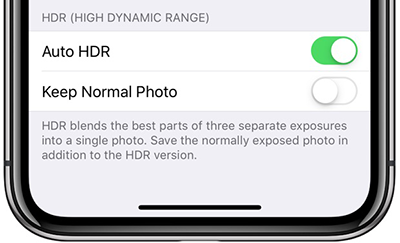
Nếu bạn muốn iPhone lưu cả phiên bản HDR và không HDR của ảnh mà bạn chụp được, hãy đảm bảo rằng tùy chọn Lưu ảnh thường (Keep Normal Photo) đã được bật trong Cài đặt → Camera.
Đơn giản phải không nào, như vậy là bạn đã biết cách chuyển từ HDR tự động sang HDR thủ công trên thiết bị của mình rồi đó.


Bình luận